恐怖のリンゴループ!解決方法と最後の手段
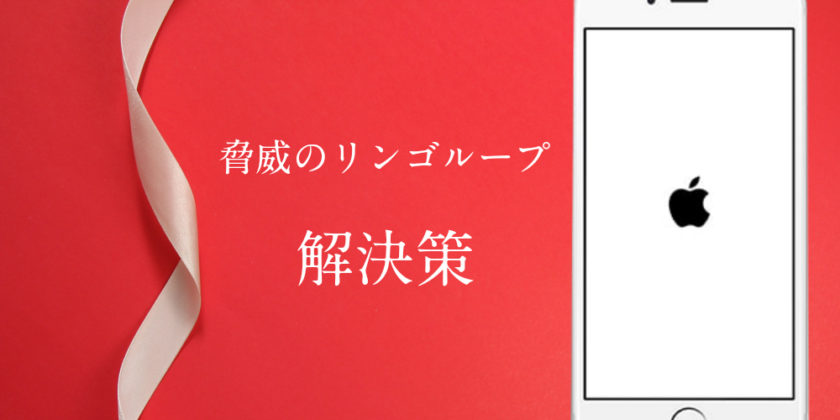
みなさんは「リンゴループ」という言葉を知っていますか?知らないiPhoneユーザーは永遠に知らない方がいい現象。それがリンゴループ。iPhone起動時に表示されるリンゴマークだけが表示され続け、何をしてみても全くホーム画面にたどり着くことはありません。永遠とAppleのリンゴマークをただ眺め続けることになり、iPhoneがただの文鎮と化します。
基本的にはお目にかかることは無いのですが、一定の条件下で発生することがあります。
目次
リンゴループの発生原因

正直なところ、根本的な原因の詳細は分かっていませんが、統計的にある程度「どういう事がきっかけでリンゴループに陥るのか」が掴めてきました。リンゴループに陥ってしまう原因をいくつか紹介していきたいと思います。
iOSアップデートの際に失敗するケース
リンゴループになってしまう多くの場合「iTunesに繋いだ状態でアップデートしていたらケーブルが外れてしまった」「Wi-Fiに接続してアップデートしている最中にWi-Fiが切れた or Wi-Fiの外に出てしまった」というように、アップデートの失敗が原因で起きているようです。
強制終了を必要以上に行うケース
アップデートの失敗以外に、強制終了を繰り返しても発生することがあります。恐らくリンゴループの症状はiPhoneのiOSに異常が発生する際に起きてしまうようです。
iPhoneの落下&水没による故障のケース
水没してしまったiPhoneやiPhoneを落としてからリンゴループになってしまったというケースもあります。水没やiPhoneの落下が原因でiPhoneのパーツが壊れてしまっている可能性がある状態です。
Face IDが故障するケース
Face IDが壊れてしまうとリンゴループになってしまうケースがあります。こちらも部品損傷によるリンゴループなのでiTunesやセーフモードを使用しても直らない可能性が高いので下手にされるよりも修理店舗で修理をされるほうが早い場合もあります。
Appleの象徴であるリンゴマークが見えているのにいっこうに起動しない恐怖のリンゴループ。ですが、これを解消するために自分でできる方法と修理店に依頼を出す方法があります。
- 強制終了を繰り返す
- 水没をしてしまった
- iPhoneを落としてしまった
- Face IDが故障している
- 脱獄に失敗
リンゴループの解決策

リンゴループに陥ってしまったときは諦めるしかないのでしょうか・・・いや、まだ諦めないでください!
可能性が高い訳ではありませんが、いくつか試してみる方法があります。まずは自力で解決チャレンジを行ってみて、それでも難しければ修理店に行って相談してみましょう。
【解決策1】自分でチャレンジ
自身でリンゴループを解決したい人はご自身でチャレンジしてください。修理店に行かなくても出来る事はたくさんあります。一度やってみてそれでも難しれば修理店に相談しに行きましょう。
※リンゴループ解決方法を紹介しますが、ご自身の責任で行ってください。
SIMを抜いて起動する
SIMをいったん抜いてiPhoneを起動してみてください。軽度の異常でリンゴループになっているのであればこれで復帰するケースがあります。また、SIMを差しなおした時に再起動も行ってみてください。
セーフモードで起動する
セーフモードとは、iOSに何らかの不具合が起きてしまったときのための「診断用モード」のことです。診断するために、iPhoneを通常起動するに当たって必要な機能やアプリ以外は無効状態になります。一部のアプリがiPhoneを起動する際に干渉してしまい不具合が起こるケースもあります。アプリが原因でリンゴループしていた場合はこれでリンゴループから復帰する可能性があります。
ただ一つ注意点があります。
セーフモードを起動したiPhoneは必要な機能、アプリのみが存在する状態になります。今までApple storeでダウンロードしたアプリはない状態です。なのである意味で初期化を選択することにもなってしまうのでご注意ください。バックアップデータがある状態でお試しされることをおすすめします。
- まずiPhoneの電源を落とします
- スリープボタンとボリュームダウンボタンを同時長押し
- 画面にリンゴマークが表示されればスリープボタンから指を離し、ボリュームダウンボタンだけ長押し
- セーフモードが起動
無事にセーフモードで起動した場合は、リンゴループに陥る直前に入れたアプリが原因の可能性が高いため、そのアプリを削除しておくと良いでしょう。(削除しなくても大丈夫なケースもあります。)セーフモードでも起動しない場合はiTunesとの同期を試してみましょう。
iTunesと同期する
セーフモードで起動しない場合でも、iTunesがiPhoneを認識するのであればiTunesと同期することで起動するケースがあります。
iTunesでiOSをアップデートする
iTunesと同期しても復帰しないケースでも、iTunesを使ってiOSのアップデートを行えば復帰することがあります。これは特にアップデート中にWi-Fi環境から抜けたり、PCとの接続が切れてしまったりしてアップデートが不完全な状態でリンゴループに突入したケースの場合に効果的です。iTunesがiPhoneを認識しない場合はリカバリーモードにすることで認識する可能性があります。
- iPhoneの電源を消している状態でケーブルをiPhoneに接続
- ボリュームのダウンボタン長押し
- リカバリーモードが起動
※この時に復元は選ばないように注意してください。復元は工場出荷状態に戻すことになり、iPhoneのデータを初期化してしまいます。必ずアップデートからスタートしてください。
アップデート中にエラーが出てしまった場合
アップデート中にエラーが出てしまう場合は使用しているPCを変更するのも一つの手です。WindowsでアップデートできなければMacで、MacでアップデートできなければWindowsでそれぞれアップデートしてみましょう。特にWindowsでアップデートできなかった場合、Macだとしっかり復活することが多いようですね。
これは同じApple社の製品だからといった意味合いもあります。Windowsでエラーが出るようであれば一度Macで同期してみることをおすすめします。
【解決策2】修理店に行って相談
上記の方法を自分で試しても復帰できなかった場合でも、修理店に持っていくことで意外な復活を果たすこともあります。
特に経験が豊富な修理店であれば適切な対処でiPhoneを復活させてくれるケースもあります。東京都内にはiPhone修理業者が数多くあるエリアがいくつかあります。そういったエリアに店舗を持つ業者は修理事例が多いため、適切な対処をしてくれるお店が見つかりやすい傾向にあります。
まずはお店に電話連絡をしてみて、「リンゴループ復旧の対応が可能か」「かつてそういった事例があったか」を確認すると良いかもしれません。
修理店ではバッテリーのコネクタを外して放電してくれるので、コネクタを外して15分くらいしてから改めてアップデートを試すと大丈夫な場合があります。また、近くにMacのPCを持っている人がいない場合も、修理店なら持っているケースもあるので、ダメ元でお願いに行くと良いかもしれませんね。
バッテリー交換orコネクタやパーツ交換
PCと接続しても復帰しなかったり、そもそもPCが認識しないといったケースになると事態は深刻です。その場合には即日修理店で修理を依頼してみましょう。バッテリー交換によってリンゴループから復帰する場合があります。ライトニングコネクタ部分の損傷によりPCがiPhoneを認識しない場合はライトニングコネクタやパーツ交換の修理で改善されるケースがあります。
前述しましたが、Face IDが壊れてしまったことが原因でリンゴループになることもあります。iOSが問題というわけではないこともあるので断定が難しいのです。
ただし修理店舗で頼む場合は修理には費用がかかることと、復帰しなかった場合でも作業料を取られるケースが多いので、その点だけは覚悟しておきましょう。修理店に事前に電話連絡などして直った場合や直らなかった場合の修理金額を確認すると良いでしょう。
【解決策3】最後の手段【DFUモードから復元】
上記のどの手段を使ってもリンゴループから復帰しないようであればデータの復旧は諦めて最後の手段、【復元】を使います。
- iPhoneの電源を切る
- PCでiTunesを起動
- ケーブルでiPhoneとPCを接続
- ホームボタンと電源ボタンを押し続ける
- リンゴマークが出たら電源ボタンだけを離し、機種毎にホームボタンやボリュームダウンボタン、ボリュームアップボタンの押し続ける
これでDFUモードに入れます。このDFUモードですが、リカバリーモードとやり方がほとんど一緒なためDFUモードに入らずリカバリーモードになることがあります。リカバリーモードはiPhoneの画面にiTunesのロゴが真ん中にあります。
しかし、DFUモードでは画面が暗転している状態でiTunesがiPhoneを認識します。iPhoneの画面にiTunesマークがある場合はもう一度手順通りやり直しをしてみてください。
ざっくり言うとiPhoneを強制的に初期化・最新のiOSにアップデートするモードです。DFUモードに入ったら、あとはiTunesに表示される復元の手順を進めればOKです。しかしこのDFUモードなどの復元を使用すると残念ながらiPhoneの中のデータは失われてしまいます。
これでもダメなら本体を交換orMNP
これでもリンゴループから復帰しなかった皆さん。本当に残念です。アナタのiPhoneが無事に復帰する可能性は限りなく0に近いでしょう。Appleやキャリアで交換することになります。もちろんデータは消失し、修理料金がかかることになります。
もしくは、リンゴループの場合は端末自体が壊れているのであって、SIMカード自体は生きている事が多いです。このリンゴループをきっかけにMVNO(格安SIM)にMNPするのも選択肢としてはアリかと思います。
特に、下記の方は格安SIMに変えた方が料金がお得になります。
- 毎月の通信費を抑えたい人
- ネット通信がメインの人
- あまり電話しない人
恐怖のリンゴループ!解決方法まとめ
不必要な強制終了やiOSアップデート時のケーブル離脱やWi-Fiエリアから出ることはリンゴループを招く原因になります。リンゴループを発症したらSIMの抜き差しやセーフモード、iTunesでの同期・アップデートを試しましょう。それでもリンゴループから復活しなければ修理店に相談してみましょう。データは消えてしまいますがiPhoneを復元することで再び使用可能になることがあります。復元もできないようであればApple storeやキャリアに持って行って交換となります。
万が一リンゴループに突入してしまったら今回紹介した方法を試してみましょう。初期化をしなければ直らないという場合もあります。そういった「もしも」にそなえて、iCloudやiTuneにバックアップを取ることも忘れずにいましょう。

















